أفضل 6 طرق لإصلاح خطأ الرسالة غير المرسلة على Android
هل تظهر رسالة خطأ تُقر بأن “رسالة لم يتم إرسالها” في علبة الإشعارات بجهاز Android عند إرسال رسائل نصية قصيرة أو رسائل وسائط متعددة؟ ارجع إلى الحلول الموجودة في هذا الدليل لمعرفة كيفية التخلص من المشكلات التي تسبب هذا العيب المرتبط بالرسائل النصية القصيرة على هاتفك أو جهازك اللوحي.
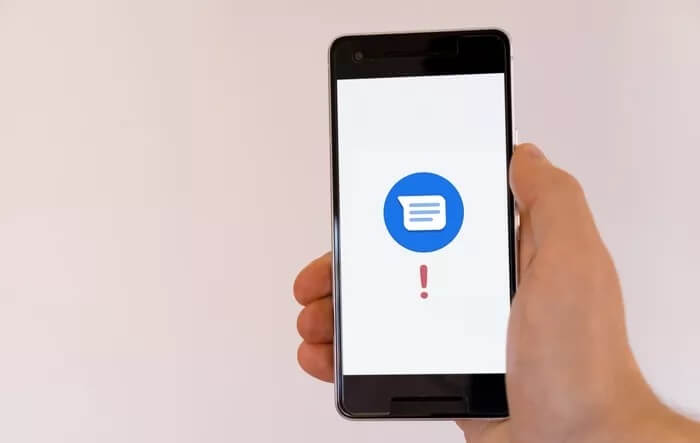
هناك العديد من الأسباب وراء ظهور هذا الخطأ على شاشتك. وبالمثل ، هناك طرق عديدة لحلها. دعنا نذهب اليها.
1. تحقق من رصيد بطاقة SIM / الحساب
حددت جميع شبكات شركات الجوال أسعارًا محددة تفرضها مقابل خدمات الرسائل القصيرة (SMS). تحقق من رصيد حسابك وتأكد من أن لديك أموالاً كافية لتغطية تكلفة الرسائل القصيرة. يجب أيضًا ملاحظة أن رسوم الرسائل القصيرة يتم تحصيلها لكل مقطع رسالة وأحيانًا من خلال عدد الأحرف. لذلك ، إذا كنت تحاول إرسال نص طويل يتجاوز حد الأحرف المكون من رسالة واحدة لمشغل شبكة الجوّال ، فتأكد من وجود أموال كافية في حساب مشغل شبكة الجوال لتغطية تكلفة الرسائل القصيرة بالكامل.
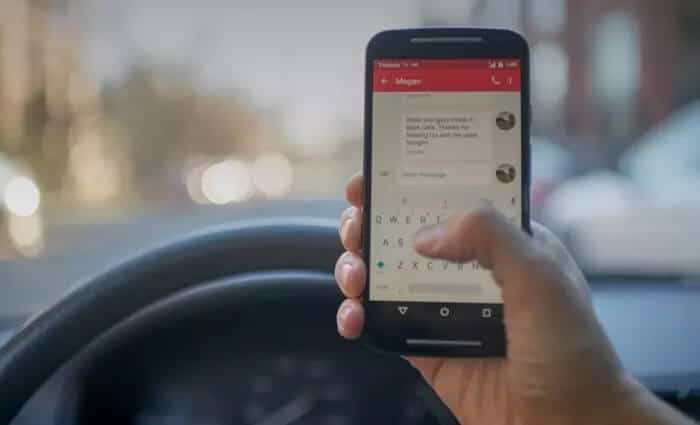
إذا كنت تستخدم خطة SMS خاصة / مخصصة ، فتأكد من أن الخطة نشطة ، أي لم يتم إلغاؤها أو لم يتم انتهاء صلاحيتها. قد يتسبب توقف الخدمة أو انقطاع الخدمة في نهاية مشغل شبكة الجوال أيضًا في ظهور خطأ “لم يتم إرسال الرسالة” على جهاز Android الخاص بك. إذا كان لديك أموال كافية في حسابك ، فجرب الحلول الأخرى المدرجة أدناه. وإذا استمر الخطأ ، فيجب عليك أيضًا الوصول إلى شركة الجوال الخاصة بك.
2. تمكين وضع الطائرة
قد يؤدي وجود خلل في الاتصال الخلوي على جهاز Android الخاص بك إلى منع الرسائل من الوصول إلى المستلم (المستلمين). سيؤدي تمكين وضع الطائرة وإيقاف تشغيله بعد بضع ثوانٍ إلى تحديث شبكات الهاتف المحمول لديك وإصلاح المشكلات المتعلقة بالاتصال والتي تتسبب في ظهور الخطأ “لم يتم إرسال الرسالة“.
بدّل إلى وضع الطائرة من لوحة الإشعارات أو انتقل إلى الإعدادات> الشبكة والإنترنت> متقدم وقم بالتبديل إلى وضع الطائرة. انتظر لمدة 5-10 ثوانٍ وأطفئها مرة أخرى.
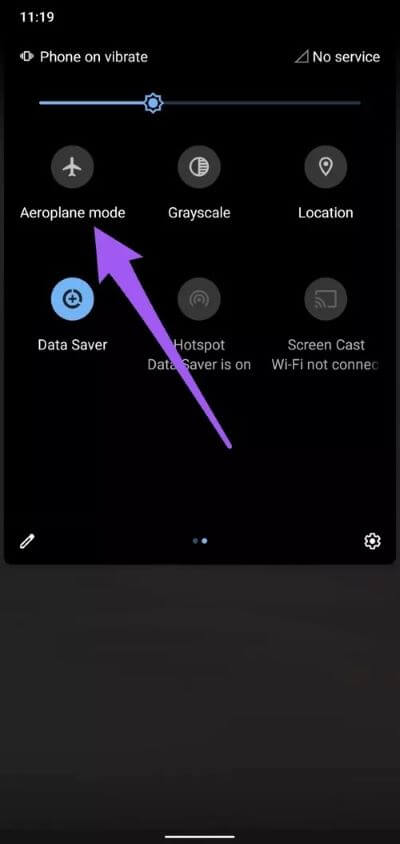
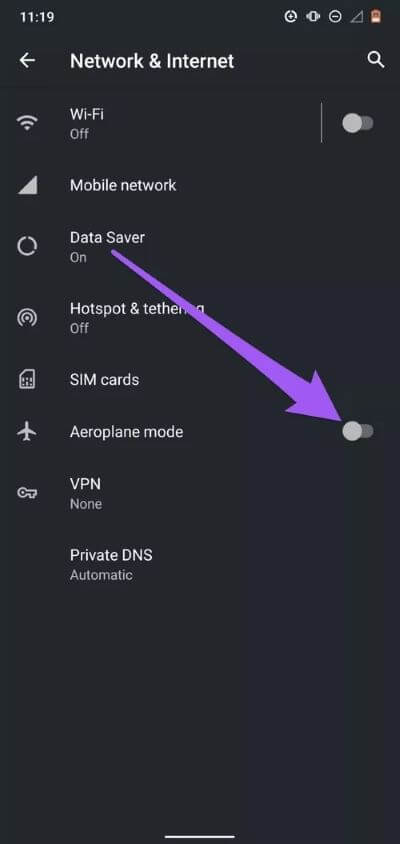
3. إيقاف تطبيق الرسائل بالقوة
مثل أي تطبيق Android آخر ، من الطبيعي أن تتعطل الرسائل أحيانًا أو تتوقف عن الاستجابة لأوامر معينة. عندما يحدث هذا مع الرسائل (أو التطبيقات الأخرى على جهازك) ، فإن فرض إيقاف التطبيق هو إصلاح سريع وسهل سيعيد وظائفه إلى وضعها الطبيعي.
اتبع الخطوات أدناه لفرض إيقاف الرسائل على جهاز Android الخاص بك.
الخطوة 1: قم بتشغيل قائمة الإعدادات وحدد “التطبيقات والإشعارات”.
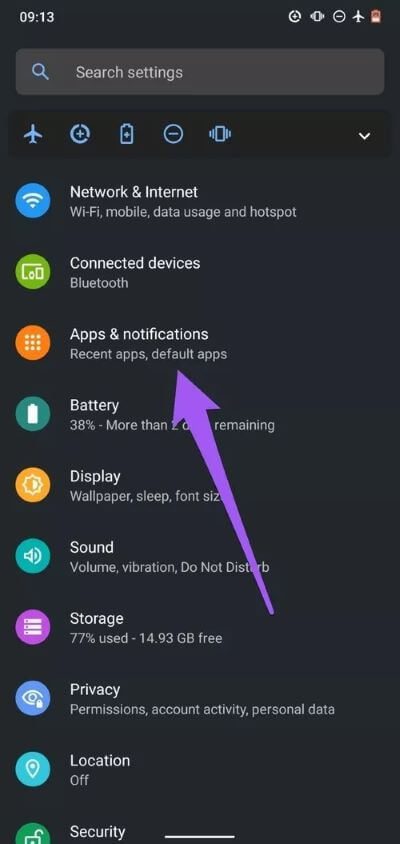
الخطوة 2: حدد معلومات التطبيق أو جميع التطبيقات – سيختلف هذا الخيار بناءً على العلامة التجارية لهاتفك ونظام التشغيل.
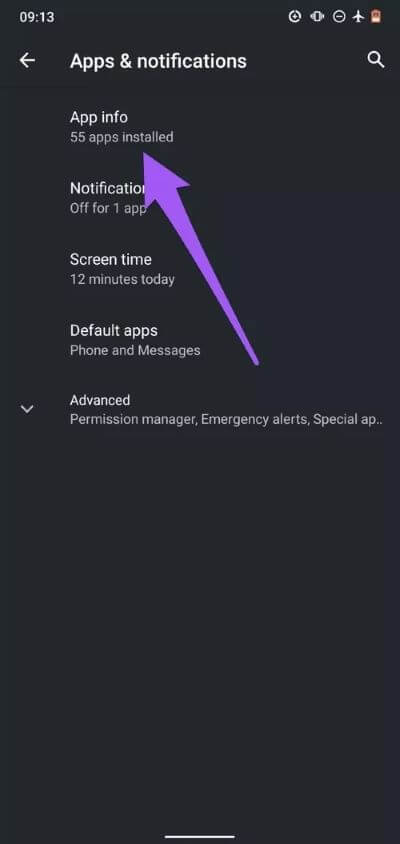
الخطوة 3: قم بالتمرير عبر قائمة التطبيقات وحدد الرسائل.
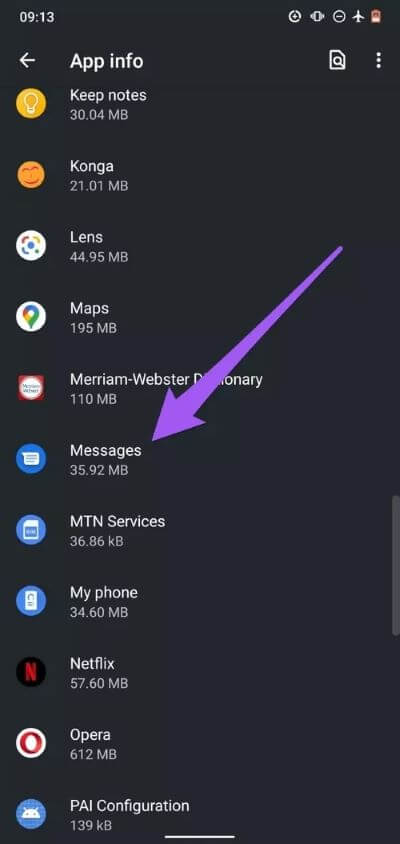
الخطوة 4: بعد ذلك ، انقر فوق رمز الايقاف بالقوة Force Stop وحدد موافق في موجه التأكيد.
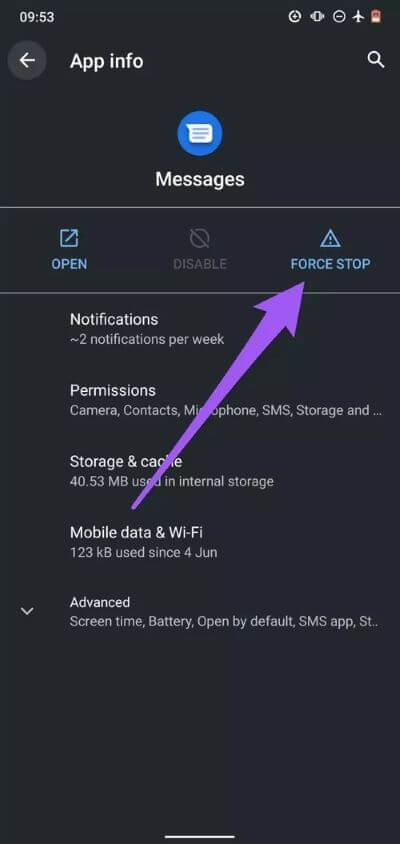
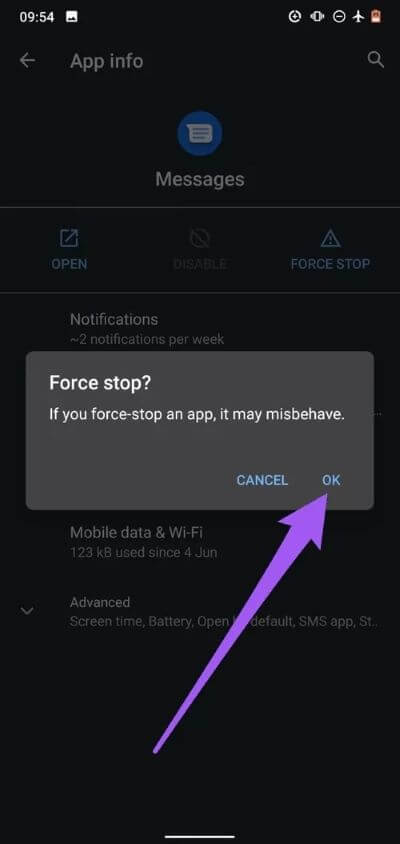
4. مسح ذاكرة التخزين المؤقت لتطبيق الرسائل
قد يتعطل تطبيق الرسائل أيضًا في حالة وجود ملفات تالفة في دليل ذاكرة التخزين المؤقت. امسح ذاكرة التخزين المؤقت للتطبيق وأعد إرسال الرسالة وتحقق مما إذا كانت تمر أم لا. أغلق تطبيق الرسائل واتبع الخطوات أدناه.
الخطوة 1: اضغط لفترة طويلة على أيقونة الرسائل على الشاشة الرئيسية أو علبة التطبيق وانقر على أيقونة (i) المرفقة في قائمة السياق للكشف عن قائمة معلومات تطبيق الرسائل.
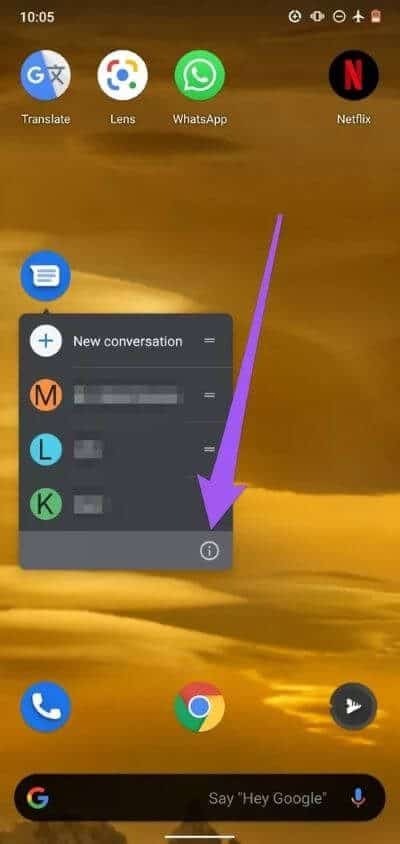
الخطوة 2: حدد “التخزين وذاكرة التخزين المؤقت”.
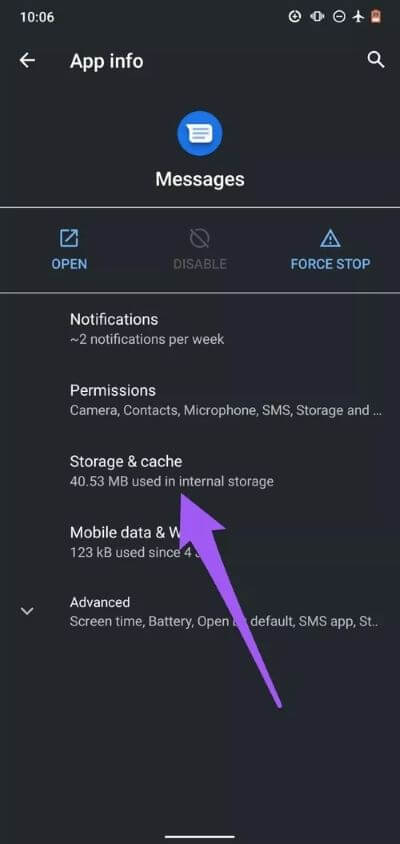
الخطوة 3: أخيرًا ، انقر فوق رمز مسح ذاكرة التخزين المؤقت لحذف ذاكرة التخزين المؤقت لتطبيق الرسائل.
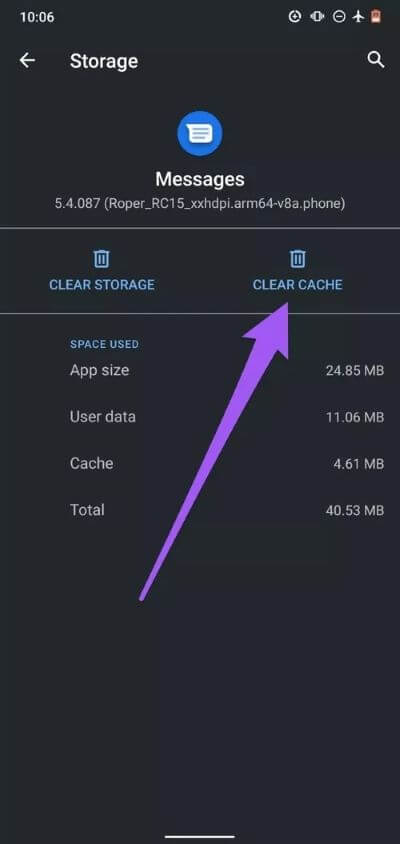
5. تحقق من إذن SMS
تريد أيضًا التحقق من أن تطبيق الرسائل أو تطبيق المراسلة الافتراضي لديه إذن لإرسال واستقبال رسائل SMS و MMS على جهاز Android الخاص بك. بينما يتم تمكين هذا الإذن دائمًا افتراضيًا على تطبيق الرسائل الرسمي (بواسطة Google) الذي يتم شحنه مع جهاز Android الخاص بك ، فقد تضطر إلى منح تطبيقات SMS التابعة لجهات خارجية هذا الإذن يدويًا.
اتبع الخطوات أدناه للتحقق مما إذا كان تطبيق الرسائل المتأثر لديه أذونات الرسائل القصيرة.
الخطوة 1: قم بتشغيل قائمة الإعدادات وحدد الخصوصية.
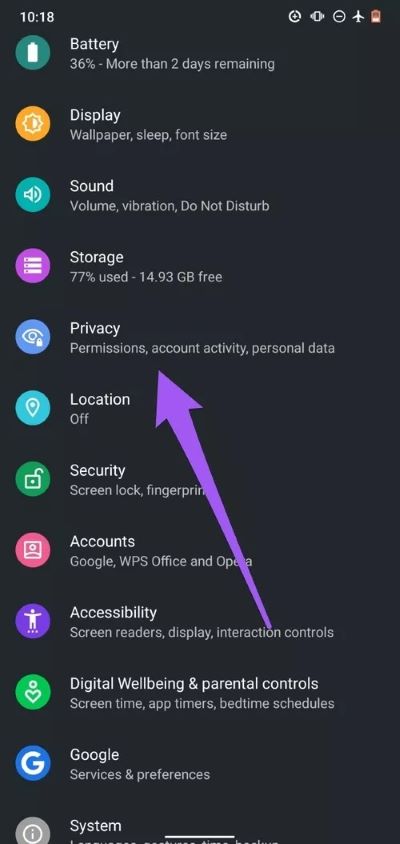
الخطوة 2: حدد مدير الأذونات.
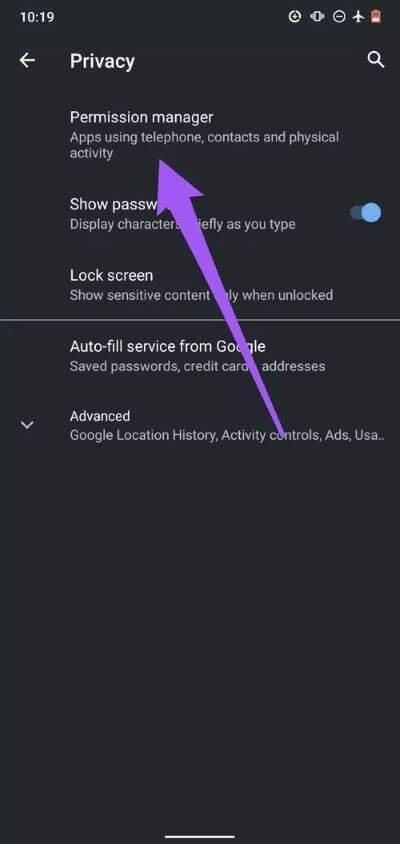
الخطوة 3: قم بالتمرير خلال قائمة الأذونات وحدد SMS.
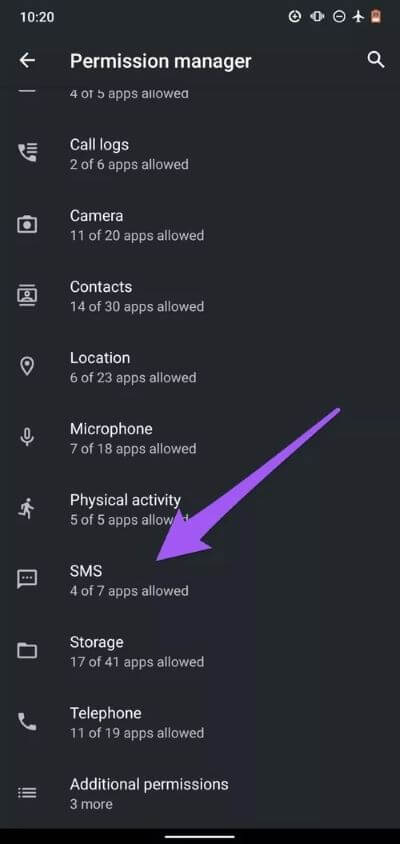
الخطوة 4: تحقق من أن تطبيق الرسائل موجود في القسم المسموح به.
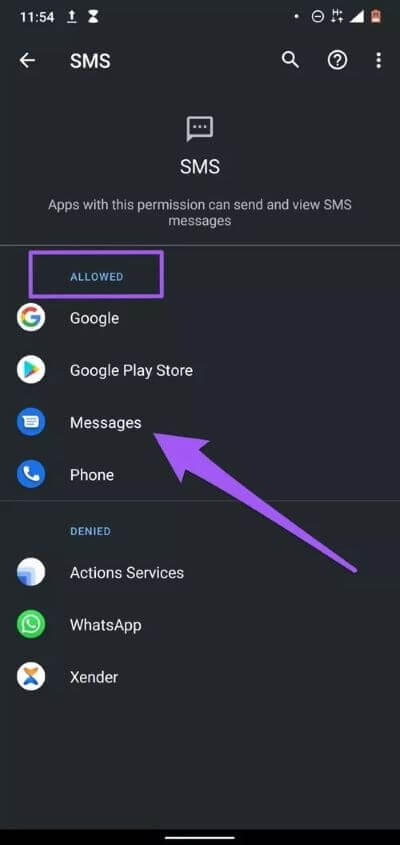
إذا لم تكن الرسائل (أو تطبيق المراسلة التابع لجهة خارجية) في قسم “مسموح به أو مرفوض” ، فاتبع الخطوات أدناه لمنح إذن التطبيق عبر الرسائل القصيرة SMS.
الخطوة 1: اضغط لفترة طويلة على أيقونة الرسائل على الشاشة الرئيسية أو علبة التطبيق واضغط على أيقونة (i) المرفقة في قائمة السياق.
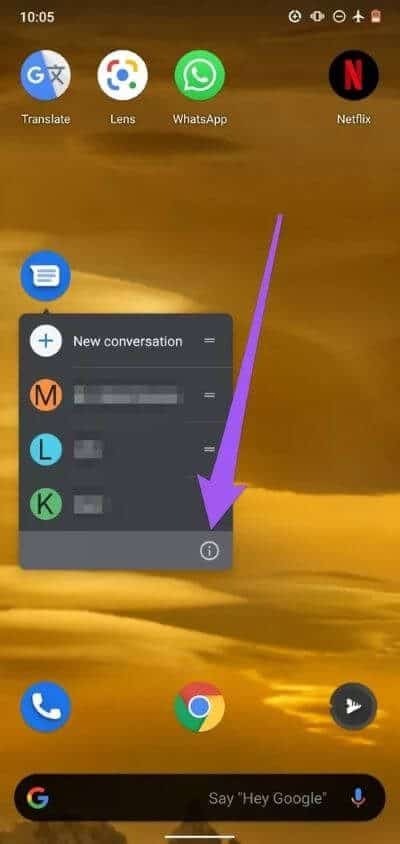
الخطوة 2: في صفحة معلومات تطبيق الرسائل ، حدد الإذن.
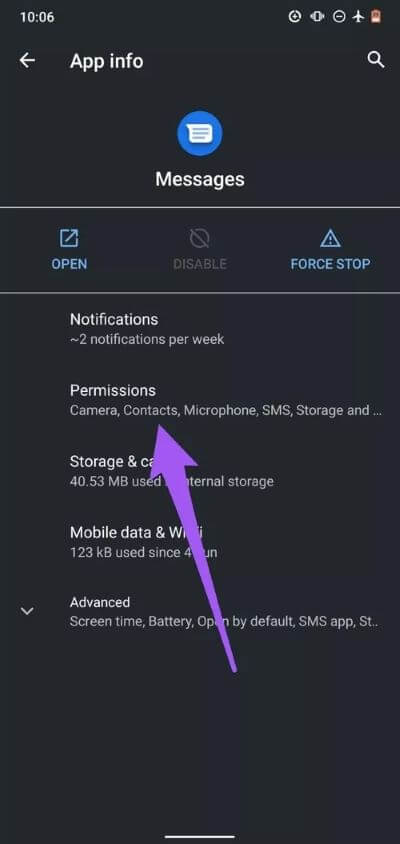
الخطوة 3: اختر SMS.
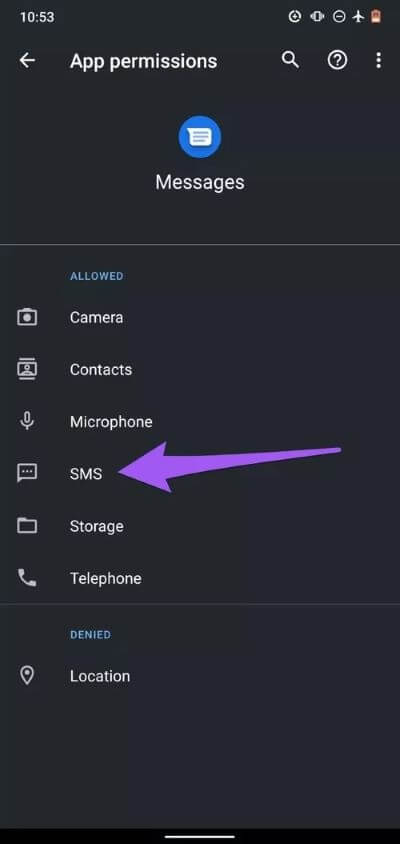
الخطوة 4: تأكد من تعيين الوصول إلى الرسائل القصيرة للتطبيق على السماح
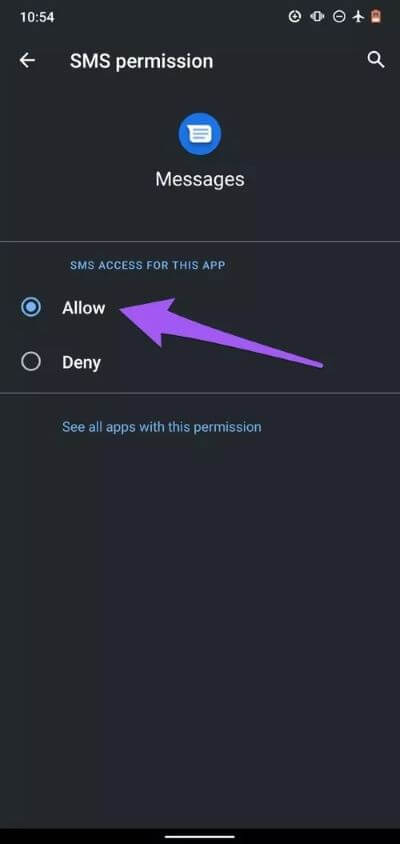
المزيد من عمليات استكشاف الأخطاء وإصلاحها
إذا استمر الخطأ بعد تجربة جميع الحلول المذكورة أعلاه ، فتحقق من صحة رقم هاتف المستلم. وإذا كان محتوى الرسالة يشتمل على مرفق وسائط متعددة (صور ومقاطع فيديو وصور GIF وما إلى ذلك) ، فتأكد من تمكين البيانات الخلوية لهاتفك. وذلك لأن رسائل الوسائط المتعددة (MMS) تتطلب بيانات خلوية ، وليس شبكة Wi-Fi. تطلب بعض شركات الجوال أن يكون لديك خطة MMS مخصصة قبل أن تتمكن من إرسال رسائل وسائط متعددة. لذا ، تحقق من مزود الشبكة الخاص بك للتأكد. أخيرًا ، قد تساعد إعادة تشغيل هاتفك أيضًا في التخلص من هذا الخطأ.
